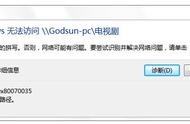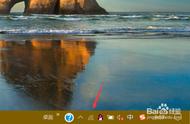有不少的Win7用户遇到了网络和共享中心无法打开的情况,这是怎么回事呢?下面小编就给大家分享两种在win7系统中,解决网络和共享中心打不开的方法。

解决方法一:
1、可以通过其他方法设置网络连接。按下Win R键打开运行,输入“cmd”后按下回车键;

2、在打开的命令提示符窗口中输入以下命令:
control.exe /nameMicrosoft NetworkAndSharingCenter

3、按回车键执行命令,如果弹出“用户账户控制”提示确认管理员权限,点击继续即可打开“网络和共享中心”。
解决方法二:
1、点开桌面左下角开始菜单,在搜索框中输入cmd,右击以管理员身份运行;

2、在命令提示符窗口中输入命令:netsh winsock reset,按回车键执行;

3、执行完操作后,重启计算机完成重置即可。
以上内容就是win7系统中,网络和共享中心打不开的解决方法,希望对你有所帮助
关注作者不迷路 每天更新网友粉丝遇到的电脑问题
,